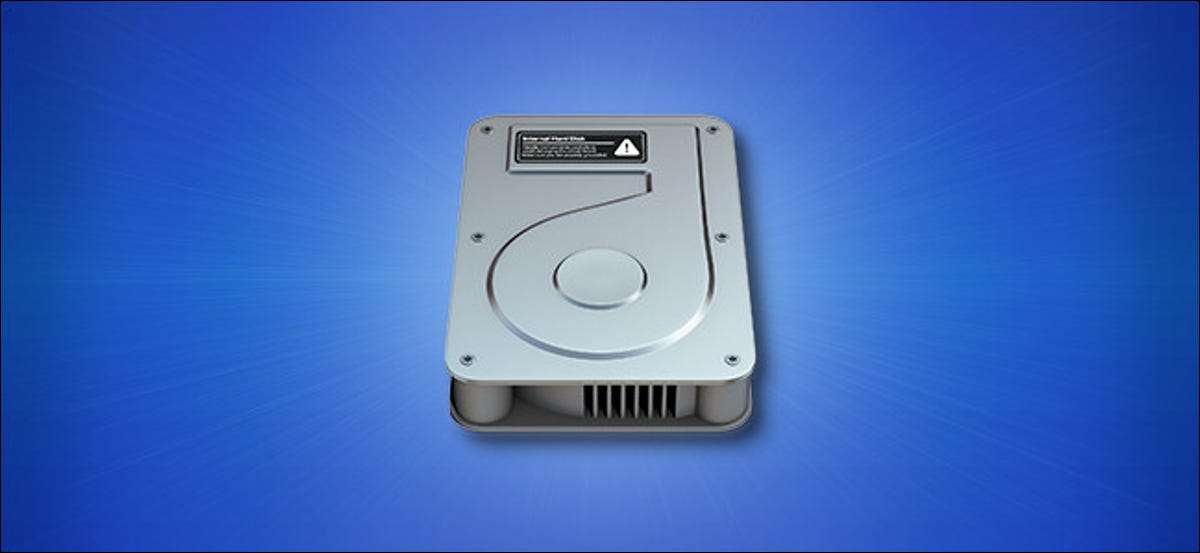
Αν είσαι οπαδός του Εργασία από την επιφάνεια εργασίας Στο Mac σας, μπορείτε να απολαύσετε τις εικόνες για σκληρούς δίσκους, αφαιρούμενους δίσκους, οπτικά μέσα και μετοχές δικτύου απευθείας στην ίδια την επιφάνεια εργασίας. Μπορούν να είναι εύχρηστα συντομεύσεις. Εδώ είναι πώς να τους επιτρέψετε.
Για να δείτε τα εικονίδια οδήγησης στην επιφάνεια εργασίας σας, θα χρειαστεί να κάνουμε μια αλλαγή στις προτιμήσεις του Finder. Εστίαση στο Finder κάνοντας κλικ στο εικονίδιο του στην αποβάθρα σας.

Στη γραμμή μενού στην κορυφή της οθόνης, κάντε κλικ στην επιλογή "Finder" και επιλέξτε "Προτιμήσεις" από το μενού ή μπορείτε να πατήσετε Command + Comma στο πληκτρολόγιό σας.

Όταν ανοίγει προτιμήσεις Finder, κάντε κλικ στην καρτέλα "Γενικά" και εντοπίστε το "Εμφάνιση αυτών των στοιχείων στην επιφάνεια εργασίας". Εδώ συμβαίνει αυτές οι επιλογές:
- Σκληροι ΔΙΣΚΟΙ: Συσκευές αποθήκευσης εγκατεστημένες στο Mac σας, όπως σκληρούς δίσκους και Συσκευή .
- Εξωτερικοί δίσκοι: Αποσπώμενες συσκευές αποθήκευσης, συμπεριλαμβανομένων των δίσκων Flash USB.
- CD, DVD και iPod: Τα οπτικά μέσα που εισάγονται σε μια μονάδα δίσκου (εάν το Mac έχει ένα) και τα iPod που είναι συνδεδεμένα στο Mac σας.
- Συνδεδεμένοι διακομιστές: Μετοχές δικτύου ή μονάδες δίσκου που συνδέεται το Mac σας.
Τοποθετήστε τα σημάδια ελέγχου δίπλα σε κάθε κατηγορία στοιχείων που θέλετε να δείτε στην επιφάνεια εργασίας σας.
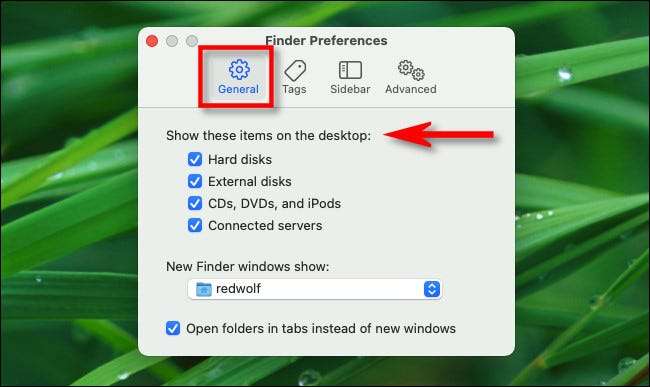
Επόμενη, πλησιέστερες προτιμήσεις. Εάν έχετε κάποια από αυτές τις συσκευές συνδεδεμένες στους υπολογιστές σας, θα πρέπει να βλέπετε ήδη τα εικονίδια για αυτά στην επιφάνεια εργασίας σας. Εάν όχι, μπορείτε να τα δοκιμάσετε συνδέοντας μια μονάδα USB, συνδεθείτε με μια μονάδα δικτύου ή εισάγετε ένα CD.
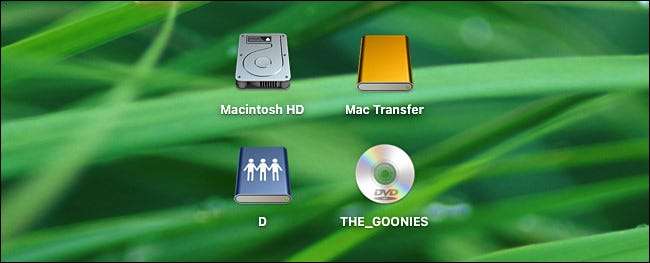
Εάν αλλάξετε το μυαλό σας και θέλετε να καθαρίσετε την επιφάνεια εργασίας σας, απλά ανοίξτε ξανά τις προτιμήσεις του Finder (θυμηθείτε το Command + Comma) και καταργήστε την επιλογή οποιωνδήποτε δίσκων που δεν θέλετε πλέον να δείτε. Θυμηθείτε ότι μπορείτε ακόμα να έχετε πρόσβαση στις μονάδες δίσκου στο Finder Sidebar Ακόμα κι αν δεν είναι ορατά στην επιφάνεια εργασίας.
Διασκεδάστε στη διαμόρφωση του Mac σας!
ΣΧΕΤΙΖΕΤΑΙ ΜΕ: Πώς να οργανώσετε τα εικονίδια επιφάνειας εργασίας του Mac






